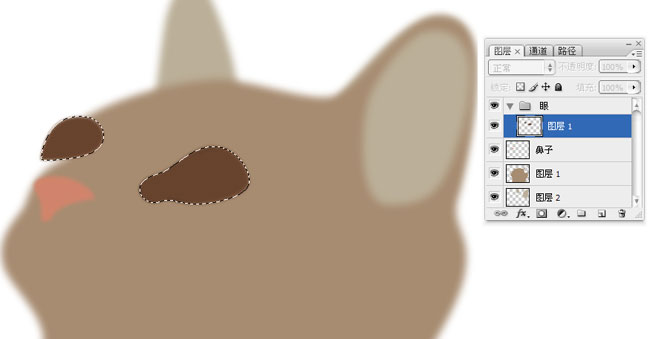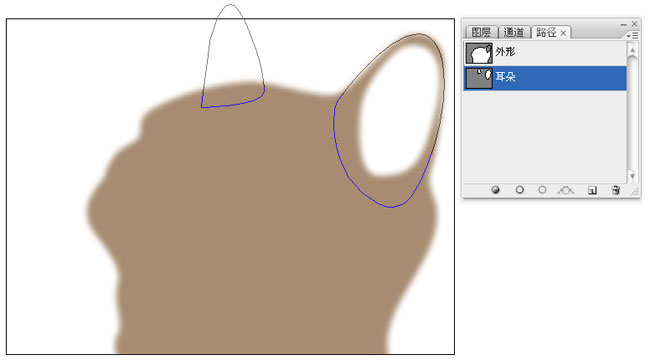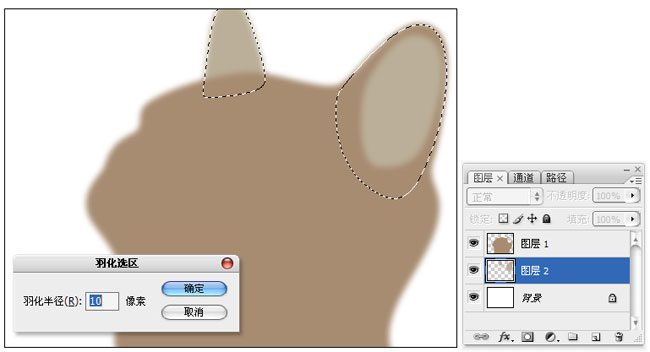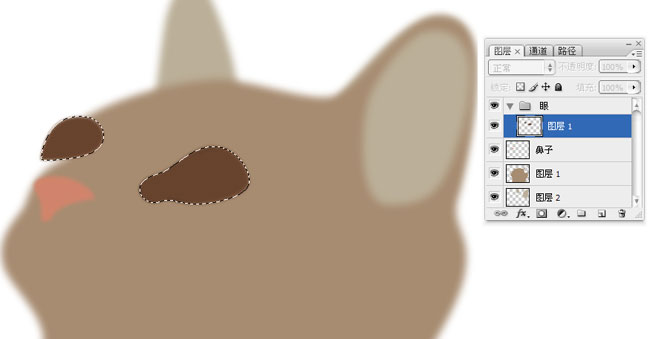总结之上的要点,在毛发部分的制作中,主要使用了三个关键的技术点:
1、结合自定义画笔来涂抹毛发,绘制边缘不规则的毛发效果。
2、路径绘制毛发的走向,使用描边路径的方法,绘制不规则走向的毛发。
3、定义画笔来绘制面积较大,形状不规则,但是走向比较规则的毛发部分。
编辑给初学者的一点建议:
在学习一个教程的时候,要学习教程作者的思路,每个部分的制作是为了什么,为什么使用这种方法,一般时候,作者可能
没有阐述出作者的制作思路,但是在学习教程的时候要有这种思想理解,开始可能领悟不到,通过不断的学习与进步,慢慢的
就会理解领悟,不要看到一个教程,就盲目的跟着作,能做出完全一样的效果,但是其他类似的效果还是不会自己做出来,
主要就是没有掌握案例的技术要点,与延展性,使用软件,就要理解软件,他是一个工具,让他变为你手中的一只笔,
让你自由的掌握。分析完成之后,就可以启动软件开始工作了,下面来详细的介绍这个案例的制作过程。
1、确定基础外形以及皮毛的颜色
(1)首先确定小猫的基本的形状,笔者在这里使用“钢笔工具 ”来绘制外形,绘制路径时。首先要在在选项栏中
”来绘制外形,绘制路径时。首先要在在选项栏中
选择“路径 ”与“钢笔工具
”与“钢笔工具 ”,笔者习惯多分几个图层来制作,这样便于操作与修改、调整。
”,笔者习惯多分几个图层来制作,这样便于操作与修改、调整。
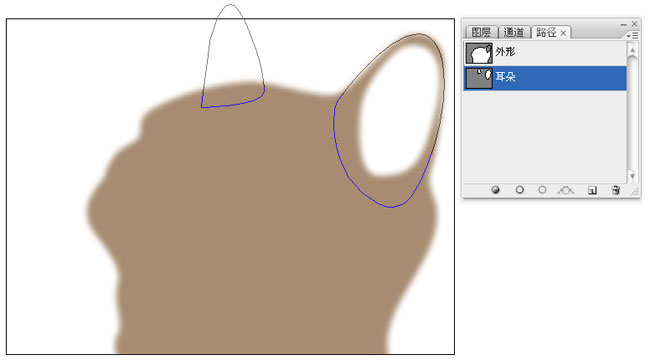
(2)将路径转换为选区后,在填充时,可以先将选区羽化一些,这里羽化值可以稍大一些,因为毛发部分所体现的
边缘部分不是很明确的。
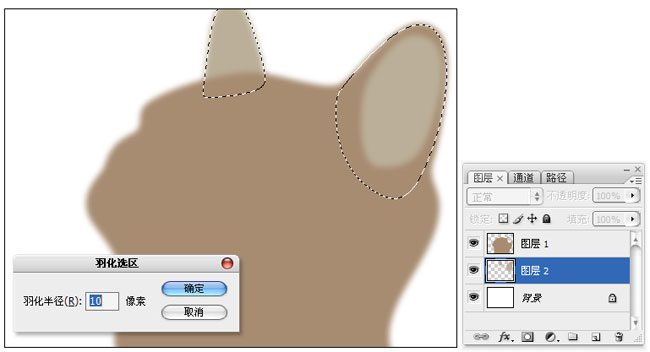
(3)“鼻子”部分的绘制比较简单,只需占用一个图层,“眼睛”部分的绘制比较复杂,这里首先新建一个“图层组”,
便于管理后面绘制眼睛所需的图层,组中新建一个图层,首先只需确定一下眼睛的大体形状即可。